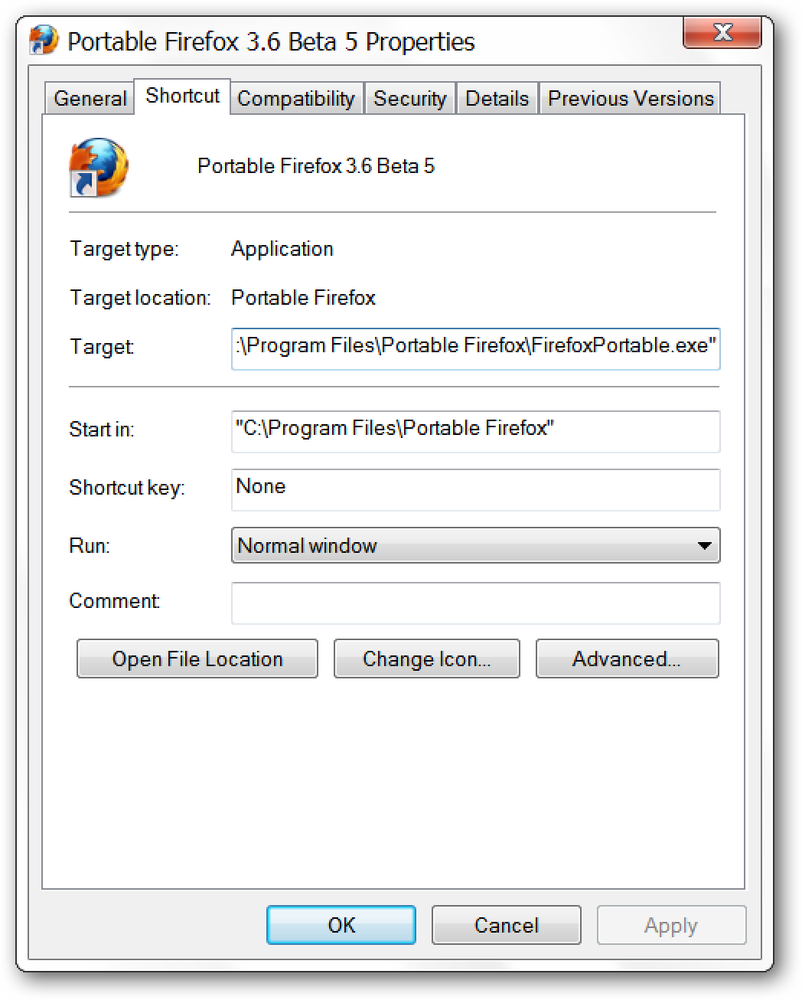Windows 7의 Media Center에 대한 시작 사용자 지정
Media Center를 열 때 음악 재생에 뛰어 들기를 원하십니까? 아니면 시작 애니메이션을 건너 뛰어도됩니까? 오늘 우리는 Windows 7에서 Media Center가 열리는 방식을 사용자 지정할 수있는 다양한 시작 스위치를 보여 드릴 것입니다.
시작 사용자 지정
우리는이 스위치들을 모두 끝에 추가 할 것입니다. 목표, Windows Media Center의 등록 정보에서 바로 가기 탭을 누릅니다. 시작 메뉴에서 Media Center를 시작한 경우 스타트 > 모든 프로그램, Windows Media Center를 마우스 오른쪽 단추로 클릭하고 "속성"을 선택하십시오. 바탕 화면 바로 가기에서 Media Center를 시작하려면 아이콘을 마우스 오른쪽 단추로 클릭하고 "속성"을 선택하십시오. "바로 가기"탭에서 목표 텍스트 문자열이있는 상자 : % windir % \ ehome \ ehshell.exe.
각 스위치를 대상에 추가하려면 간단히 공백을 남기다 후 % windir % \ ehome \ ehshell.exe, 스위치를 입력하고 "저장"을 클릭하십시오. 완료되면 다음과 같이 표시되어야합니다 :
% windir % \ ehome \ ehshell.exe / nostartupanimation

시작 애니메이션 및 음악 비활성화
이 스위치는 애니메이션 및 음악없이 Media Center를 엽니 다. 더 빨리 Media Center를 열어주는 것처럼 보이지 않지만 애니메이션과 음악에 짜증이 난다면 두 가지 모두 제거됩니다..
/ 아니 startupanimation

미디어 전용 모드
Media Only 모드는 Windows Media Center를 최소화 및 닫기 버튼이 숨겨진 상태로 전체 화면으로 표시합니다. 작은 자물쇠가 시간 옆의 오른쪽 상단 구석에 나타납니다..
/ mediamode
작업> 미디어 만 종료로 이동하여 Media Center 내에서 미디어 전용 모드를 끌 수 있습니다.

RTL 모드
오른쪽에서 왼쪽으로 물건을 보길 원하면 RTL 모드를 즐기십시오..
/ rtl
이 스위치는 기본적으로 Media Center의 모든 방향을 뒤집습니다. 창 모드에서는 닫기, 최대화 및 최소화 된 단추조차도 왼쪽으로 뒤집 힙니다..

작업 종료시 제거
이 스위치는 Windows Media Center 시작 메뉴의 작업에서 시스템 종료 타일을 사용하지 않도록 설정합니다..
/노 슈트 다운
이것은 특히 가족이 셧다운을 클릭하거나 좋아하는 프로그램을 녹화하기 위해 계속 있어야 할 때 PC를 끄는 것을 방지하는데 유용 할 수 있습니다.

Chrome 없음
이 스위치는 윈도우 프레임없이 Media Center를 열고 작업 표시 줄에 아이콘을 표시하지 않습니다..
/노 크롬
마우스로 창을 움직이거나 Media Center를 빠져 나갈 수 없다면 멋지게 보입니다. 입력 한 후에이 모드를 벗어나려면 왼쪽 상단의 녹색 Media Center 로고를 두 번 클릭하여 전체 화면 모드로 한 다음 오른쪽 상단의 "X"를 클릭하여 종료하십시오.

비디오 라이브러리에서 열기
이 스위치를 사용하여 비디오 라이브러리에서 전체 화면 모드로 직접 시작하십시오..
/ directmedia : 비디오
녹화 된 TV에서 시작
박쥐에서 녹화 한 TV 프로그램을 바로보고 싶다면이 스위치를 사용하여 녹화 된 TV 라이브러리의 Media Center를 전체 화면 모드로 열 수 있습니다.
/ directmedia : tv

그림 라이브러리에서 열기
그림이 더 중요한 경우 그림 라이브러리에서 Media Center를 전체 화면 모드로 열어보십시오..
/ directmedia : 그림들
음악 라이브러리에서 열기
Windows Media Center를 비디오 또는 TV보다 음악을 위해 더 많이 사용하는 경우이 스위치를 켜기를 원할 수 있습니다. 전체 화면 모드에서 음악 라이브러리의 Media Center를 엽니 다..
/ directmedia : 음악

시작시 음악 재생
이 스위치로 시작하면 음악 컬렉션을 시작하십시오..
/ playallmusic
좋아하는 노래 만 시작하려면이 스위치를 사용하십시오..
/ playfavmusic

슬라이드 쇼로 음악 재생
음악과 함께 슬라이드 쇼로 Media Center를 시작하십시오..
/ playslideshowwithmusic
좋아하는 음악으로 만 슬라이드 쇼를 재생할 수 있습니다..
/ playfavslideshowwithmusic

그냥 슬라이드 쇼로 시작하십시오.
시작할 때 슬라이드 쇼 만 사용하려는 경우이 스위치를 사용해보십시오..
/ playslideshow
아니면 그냥 즐겨 찾기의 슬라이드 쇼.
/ playfavslideshow

결론
이 스위치 중 일부는 Windows 7 Media Center 환경을 원하는대로 사용자 지정할 때 도움이됩니다. 다른 것들은 단순히 유용 할뿐보다 재미있을 수 있습니다. 이러한 스위치가 마음에 들면 주로 Media Center를 사용하여 라이브 TV를 시청하는 경우 라이브 TV 모드에서 Windows 7 Media Center 시작에 대한 이전 기사를 참조하십시오.